สำหรับผู้ใช้ Windows ส่วนใหญ่ความปลอดภัยเป็นสิ่งสำคัญอย่างยิ่งที่มันสมเหตุสมผลจริง ๆ บนแพลตฟอร์มมือถือเป็นเวลานานมีเครื่องมือรักษาความปลอดภัยที่แตกต่างกันไปไม่เพียง แต่ในระดับสูงของการปกป้องข้อมูลส่วนบุคคล แต่ยังมีข้อได้เปรียบอื่น ๆ เช่นนี่คือความสะดวกสบาย มันเกี่ยวกับตัวเลือกการปิดกั้นดังกล่าวหรือการป้องกันข้อมูลที่ผู้ใช้ใช้ความพยายามขั้นต่ำ บน Windows 10 รหัสผ่านมักใช้เป็นวิธีการป้องกันด้วยความช่วยเหลือซึ่งแน่นอนว่าเป็นไปได้ที่จะให้ความปลอดภัยระดับความปลอดภัยที่ยอมรับได้
ผู้ใช้หลายคนที่เพิ่งเริ่มใช้ระบบ Windows 10 ต้องการกำจัดการป้องกันโดยใช้รหัสผ่านรูปแบบที่ปรากฏอยู่ตลอดเวลาเมื่อคุณเปิดเครื่องรีบูตและนอนหลับคอมพิวเตอร์ส่วนบุคคล มีหลายวิธีที่มีประสิทธิภาพที่คุณสามารถลบรหัสผ่านได้อย่างง่ายดาย
ผ่านการตั้งค่าของบัญชีระบบปฏิบัติการ ต้องบอกว่าใน Windows 10 นักพัฒนาได้ทำให้ระบบทำงานง่ายขึ้นอย่างมีนัยสำคัญกับความปลอดภัยของระบบ ดังนั้นจึงเป็นไปได้ที่จะปิดการใช้งานรหัสผ่านด้วยวิธีที่ง่ายมากผ่านการตั้งค่าของ "บัญชี" ในการเริ่มต้นมีความจำเป็นต้องใช้การรวมคีย์ "Win + R" หลังจากที่บรรทัดคำสั่งจะเปิดเฉพาะ netplwiz หรือควบคุม userpasswords2 จะถูกเขียนขึ้น คำสั่งทั้งสองนี้มีหน้าที่รับผิดชอบในการเปิดใช้งานการตั้งค่าบัญชี ในการตั้งค่าเหล่านี้คุณสามารถตรวจสอบรายการ "ต้องการชื่อผู้ใช้และรหัสผ่าน" หากคุณลบช่องทำเครื่องหมายจากจุดนี้เมื่อคุณเปิดและรีสตาร์ทพีซีระบบจะไม่ขอรหัสผ่าน นอกจากนี้คุณยังสามารถเลือกผู้ใช้เฉพาะของระบบที่คุณไม่จำเป็นต้องป้อนรหัสผ่านใด ๆ หลังจากนั้นเราใช้การเปลี่ยนแปลงระบบจะขอป้อนรหัสผ่านหลังจากที่ความต้องการของเราจะถูกดำเนินการ มีข้อ จำกัด บางประการเกี่ยวกับปัญหานี้ ตัวอย่างเช่นหากคอมพิวเตอร์เชื่อมต่อกับเครือข่ายที่มีโดเมนจากนั้นปิดใช้งานรหัสผ่านที่ทางเข้าจะไม่สามารถทำได้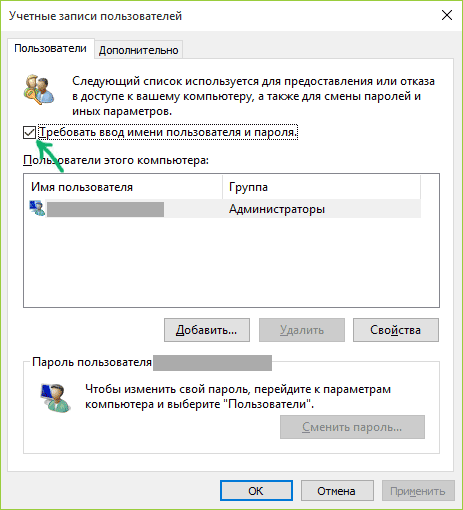
เป็นที่น่าสังเกตว่าความปลอดภัยของข้อมูลส่วนบุคคลของผู้ใช้เป็นสิ่งสำคัญอย่างยิ่งดังนั้นจึงไม่สมเหตุสมผลเสมอที่จะตัดการเชื่อมต่อรหัสผ่าน นอกจากนี้ยังเหมาะสมที่จะใช้การพัฒนาล่าสุดเพื่อปลดล็อคการเข้าถึงพีซี ตัวอย่างเช่นบนคอมพิวเตอร์ที่รองรับอินพุตของข้อมูลผ่านหน้าจอสัมผัสมีตัวเลือกการทดลองในบัญชีรวมถึงรหัสผ่านกราฟิก

































ในความเป็นจริงฉันพร้อมสำหรับการเปลี่ยนเป็น Windows 10 หลังจากเจ็ดเป็นเวลานาน แต่หลังจากการอัปเดตรายการถาวรของรหัสผ่านเมื่อเริ่มต้นที่จะรบกวน และฉันพบวิธีรีเซ็ต
PC-HELPP.com/168-KAK-TKLYUCHIT-ZAPROS-PAROLYA-PRI-VHODE-V-OpacionNoy-Sisteme-Windows-8.HTML หลังจากนั้นอินพุตของรหัสผ่านจะหายไป มีหลายวิธีที่อธิบายไว้ในบทความนี้ แต่สิ่งนี้ดูเหมือนว่าฉันจะง่ายที่สุด